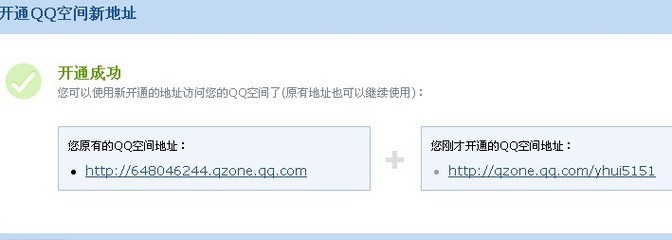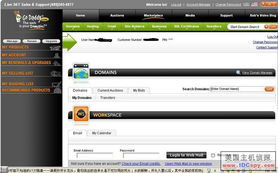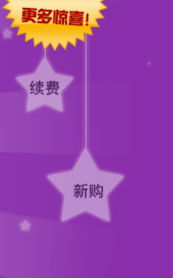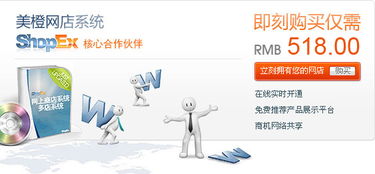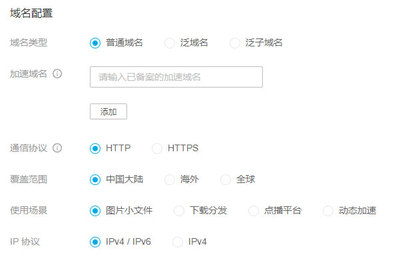UEditor 是一款强大的富文本编辑器,广泛应用于网站内容管理系统中。其中,图片上传功能是用户常用的核心功能之一。默认情况下,UEditor 会将图片上传到服务器本地目录,但这种方式可能占用服务器资源,且不利于图片的访问速度和跨域管理。因此,将图片自动上传到图床(如图片存储空间)成为优化选择。本教程将手把手教你配置 UEditor,实现图片自动上传到指定图床空间域名,提升网站性能和用户体验。
第一步:理解 UEditor 上传机制
UEditor 的上传功能基于后端配置,通过修改 ueditor.config.js 文件和相关服务器端代码,可以自定义上传路径。图床是一种云存储服务,如阿里云 OSS、腾讯云 COS 或七牛云等,它们提供独立的域名和存储空间,便于图片的快速分发和管理。
第二步:准备工作
在开始配置前,请确保你已具备以下条件:
- 一个可用的图床服务账户,并获取图床的存储空间域名、访问密钥(如 Access Key 和 Secret Key)。
- UEditor 编辑器已集成到你的项目中(如基于 PHP、Java 或 Node.js 的网站)。
- 熟悉基本的服务器端编程语言,以便修改上传代码。
第三步:配置后端上传接口
UEditor 的上传功能依赖于后端接口处理文件上传。你需要修改后端代码,将接收的图片文件直接上传到图床,而不是保存到本地。以下是基于 PHP 的示例步骤(其他语言类似):
- 获取图床 SDK:根据你选择的图床服务,下载并集成其官方 SDK 到项目中。例如,如果使用七牛云,可以引入其 PHP SDK。
- 修改上传处理文件:在 UEditor 的后端目录(如
php/controller.php或类似文件)中,找到图片上传的处理函数。替换原有的本地保存逻辑,使用图床 SDK 上传图片。
示例代码片段(以七牛云为例):
`php
require_once 'qiniu/autoload.php'; // 引入图床 SDK
use Qiniu\Storage\UploadManager;
use Qiniu\Auth;
// 配置图床参数
$accessKey = '你的AccessKey';
$secretKey = '你的SecretKey';
$bucket = '你的存储空间名称';
$domain = '你的图床域名'; // 如 https://img.example.com
// 处理上传文件
$file = $_FILES['upfile'];
$auth = new Auth($accessKey, $secretKey);
$token = $auth->uploadToken($bucket);
$uploadMgr = new UploadManager();
list($ret, $err) = $uploadMgr->putFile($token, null, $file['tmpname']);
if ($err !== null) {
echo jsonencode(['state' => '上传失败']);
} else {
$imageUrl = $domain . '/' . $ret['key'];
echo json_encode(['state' => 'SUCCESS', 'url' => $imageUrl]);
}
`
- 测试上传:修改后,在 UEditor 中测试图片上传功能,确保图片能成功上传到图床,并返回正确的图床域名 URL。
第四步:配置 UEditor 前端
在前端,UEditor 的配置相对简单。主要是在 ueditor.config.js 文件中设置上传接口地址,确保其指向你修改后的后端处理文件。
1. 打开 ueditor.config.js,找到 serverUrl 配置项,将其设置为你的后端上传接口路径。例如:
`javascript
window.UEDITOR_CONFIG = {
serverUrl: '/ueditor/php/controller.php', // 根据你的项目路径调整
// 其他配置...
};
`
- 可选:配置图片访问前缀。如果图床域名与网站域名不同,可以设置
imageUrlPrefix为图床域名,确保图片链接正确显示。
第五步:优化与注意事项
- 安全性:确保图床密钥安全存储,避免泄露。建议使用环境变量或配置文件管理敏感信息。
- 错误处理:在上传代码中添加异常捕获,返回友好的错误信息,便于调试。
- 性能:图床通常支持 CDN 加速,上传后图片加载速度会显著提升。
- 兼容性:测试不同浏览器和设备,确保上传功能稳定。
总结
通过以上步骤,你可以成功配置 UEditor,将图片自动上传到图床空间域名。这不仅减轻了服务器负担,还提高了图片访问效率。实际应用时,根据图床服务商文档调整代码细节。如果在配置过程中遇到问题,建议查阅 UEditor 官方文档和图床服务商支持资源。希望本教程能帮助你轻松实现图片上传优化!